在日常处理视频时,常常会遇到视频中存在不需要的文字,影响观看体验的情况。别担心,今天就来给大家分享如何用快剪辑轻松删除视频里的文字。
一、导入视频
首先打开快剪辑软件,进入主界面后,找到并点击“导入”按钮,选择你想要处理的视频文件。导入成功后,视频会显示在快剪辑的视频编辑区域。
二、进入编辑界面
选中导入的视频,点击界面上方的“编辑”按钮,进入视频编辑页面。在这里,我们可以对视频进行各种操作,重点就是删除文字啦。
三、查找文字位置
快剪辑提供了多种查看视频画面的方式。可以通过播放视频,仔细观察视频中出现文字的具体位置和时间段。如果文字出现的时间比较短,可能需要逐帧播放来精准定位。
四、使用去水印功能删除文字
在快剪辑的功能栏中,找到“去水印”功能。这个功能虽然主要用于去除水印,但对于一些简单的文字遮挡也有很好的效果。
1. 点击“去水印”后,会出现一个框选工具。将框选工具的大小和位置调整到刚好覆盖文字的范围。
2. 根据文字的颜色和视频背景的差异,适当调整去水印的参数,如羽化值、强度等,使文字去除后视频画面尽量保持自然。
3. 调整好参数后,点击“确定”,快剪辑就会自动对选中区域进行处理,尝试删除文字。
五、利用裁剪功能避开文字
如果去水印功能不能完全满足需求,我们还可以利用“裁剪”功能。
1. 同样在编辑界面,找到“裁剪”选项。
2. 根据文字在视频中的位置,选择裁剪视频的上下左右边界。比如文字在视频下方,就适当向上裁剪,避开文字部分。
3. 裁剪完成后,视频中文字部分就会被去除,然后根据自己的需求对剩余视频进行调整和编辑。
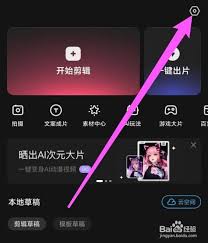
通过以上方法,利用快剪辑就能轻松删除视频里的文字啦。无论是去除视频中的字幕,还是一些干扰性的文字标识,都能快速搞定,让你的视频更加纯净、美观,满足你的各种视频创作需求。快来试试吧!

在使用快剪辑进行视频编辑时,很多人都希望能精准地删除不要的部分,让视频更加精炼精彩。别担心,下面就为大家带来详细的快剪辑删除多余部分教程,轻松帮你搞定!导入视频首先,打开快剪辑软件,点击“导入”按钮,将你需要编辑的视频添加到软件中。这一步很关键,确保视频能顺利
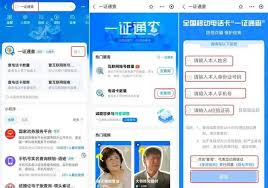
在享受大屏观影体验时,投屏功能无疑是许多用户的心头好。然而,使用咪咕视频进行投屏时,不少用户却遇到了各种问题。今天,我们就来深入探讨一下咪咕视频投屏那些事儿。投屏连接不上怎么办?首先,检查设备是否处于同一无线网络环境。这是投屏成功的基础条件,如果手机和电视等接

在使用classln进行教学或学习时,有时需要开启视频软件解码器功能来确保视频的流畅播放和良好体验。下面就为大家介绍一下具体的开启方法。首先,要确保你的设备安装了支持视频播放的软件,如常见的视频播放器等。然后,进入classln软件界面。在classln中找到

在使用萤石云视频时,不少用户可能会好奇如何设置生日这一信息。其实,设置生日不仅能为个人资料增添一份个性化元素,说不定在某些特定功能中还能带来别样的体验。那么,萤石云视频究竟该怎么设置生日呢?首先,打开萤石云视频应用程序。进入主界面后,找到并点击屏幕下方菜单栏中

在当今的视频创作领域,视频同框能为作品增添不少趣味性和丰富度。快剪辑作为一款功能强大的视频编辑软件,提供了便捷的视频同框编辑方式。下面就为大家详细介绍快剪辑同框视频编辑教程。打开快剪辑软件首先,在电脑上找到快剪辑软件的图标并双击打开。进入软件主界面后,点击“新
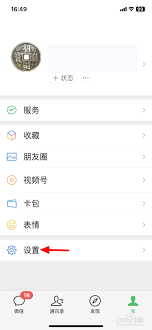
在使用微信的过程中,我们常常会将一些有趣的视频收藏起来。然而,有时候当我们再次查看这些收藏的视频时,却发现没有声音,这着实让人有些扫兴。别担心,下面就为你介绍几种解决微信收藏中视频没声音问题的方法。首先,检查一下手机的音量设置。确保手机媒体音量没有被调至静音或
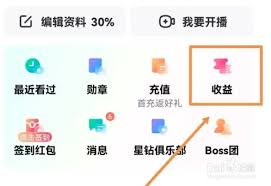
时间:2025/10/31
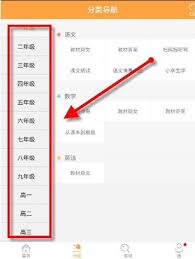
时间:2025/10/31

时间:2025/10/30

时间:2025/10/29

时间:2025/10/28

时间:2025/10/28

时间:2025/10/28
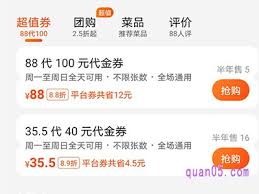
时间:2025/10/27

时间:2025/10/25

时间:2025/10/24